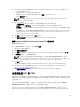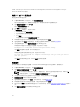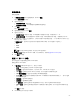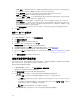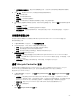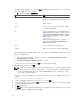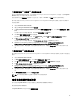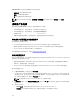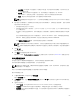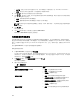Users Guide
6. 您可以添加用户帐户或编辑现有的用户帐户。Integrated Dell Remote Access Controller 拥有 16 个用
户
,您可以编辑其中的 15 个。
• 要添加新用户帐户,请选择未配置的用户帐户。
• 要编辑用户帐户,请在网格中选择该帐户并单击编辑,或双击该用户帐户。
将显示编辑用户屏幕。
注: 您无法编辑 Dell Lifecycle Controller Integration 用于访问系统 Integrated Dell Remote
Access Controller 的用户帐户。
7. 指定以下详细信息:
• 一般详细信息 - 键入用户名和密码。在创建或编辑用户帐户时必须指定密码。
• 已授予 IPMI LAN 用户权限 - 从下拉列表中选择要授予 IPMI LAN 用户权限的用户类型。
• 其他权限 - 从下拉列表中选择 Integrated Dell Remote Access Controller 组,然后选择您要分配给该
组的权限。
有关权限的详情,请参阅 dell.com/support/home 上的 Dell Lifecycle Controller Version 1.6 User’s
Guide(Dell Lifecycle Controller 版本 1.6 用户指南)和 Dell Lifecycle Controller 2 Version 1.4.0
(Dell Lifecycle Controller 2 版本 1.4.0)。
8. 单击确定保存该用户帐户配置并返回到用户选项卡。
9. 单击保存为配置文件保存 Integrated Dell Remote Access Controller 配置文件。
编辑 Integrated Dell Remote Access Controller 配置文件
要编辑 iDRAC 配置文件:
1. 在 System Viewer 公用程序中,单击 iDRAC 配置。
此时将显示 iDRAC 配置选项。
2. 选择编辑现有配置文件。
3. 单击浏览并导航到保存 Integrated Dell Remote Access Controller 配置文件的位置,然后单击下一步。
4. 在网络配置选项卡上,选择要编辑的属性。
注: 有关可为上述属性设置的各种参数的详细信息,请参阅 dell.com/support/home 上的 Dell
Lifecycle Controller Version 1.6 User’s Guide(Dell Lifecycle Controller 版本 1.6 用户指南)和
Dell Lifecycle Controller 2 Version 1.4.0(Dell Lifecycle Controller 2 版本 1.4.0)。
5. 单击用户选项卡。
网格会在现有的配置文件中检索 Integrated Dell Remote Access Controller 用户列表并显示它们。
6. 您可以添加用户帐户或编辑现有的用户帐户。有关详细信息,请参阅创建 Integrated Dell Remote
Access Controller 配置文件中的第 6-7 步。
7. 单击保存为配置文件以保存修改的 Integrated Dell Remote Access Controller 配置文件。
为系统配置 NIC 和 CNA
您可以使用此功能配置嵌入系统中的特定网络接口卡 (NIC) 或聚合网络适配器 (CNA) 的不同属性并将它们保存
到配置文件。您可以为系统创建 NIC 或 CNA 配置文件,但这些配置文件只能应用于集合。该功能允许在集合
中创建
NIC 分区。
每个 NIC 类型都有相关联的模板,该模板不包含任何特定实例信息且独立于任何系统。例如,DualPort-
QuadPartition-NIC 模板可让您将 CNA 的八个分区配置成各种角色。
有关 Lifecycle Controller 支持的 NIC 的信息,请参阅 dell.com/support/manuals 上的 Dell Lifecycle
Controller Unified Server Configurator/Unified Server Configurator-Lifecycle Controller Enabled User’s
51